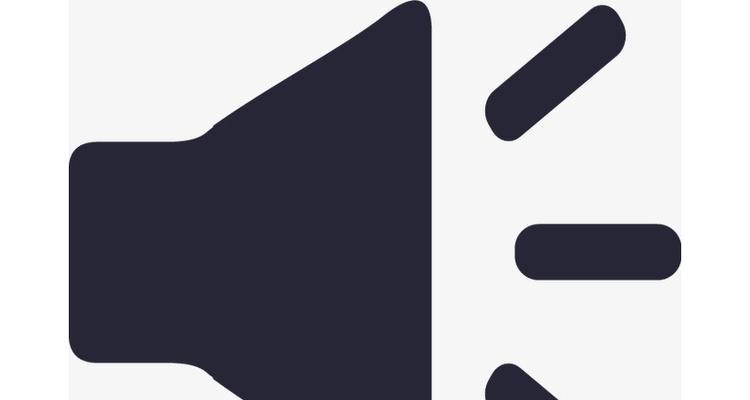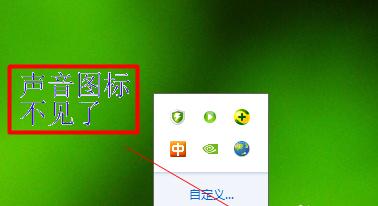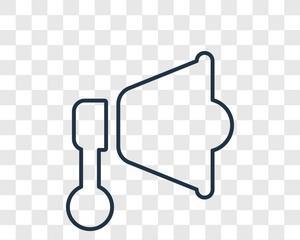随着信息技术的快速发展,电脑已成为我们日常生活中不可或缺的工具。它在给我们带来便利的同时,有时也会出现一些小问题,比如我们常见的电脑喇叭图标透明显示问题。这个问题可能会让一些用户感到困惑和不便,本文将深入探讨电脑喇叭图标透明显示的原因,并提供有效的解决方法。
电脑喇叭图标透明显示的常见原因
电脑喇叭图标透明显示通常是由于系统设置不当、驱动程序问题或系统文件损坏等因素导致的。接下来,让我们一一分析这些原因。
系统设置不当
有时,系统的个性化设置可能会被用户或某些程序不小心更改,导致喇叭图标透明显示。主题设置不当、系统视觉效果设置过高或某些透明效果的应用等都可能是罪魁祸首。
驱动程序问题
声卡驱动程序是电脑声音系统正常工作的关键。如果声卡驱动过时、损坏或不兼容,可能会导致喇叭图标显示异常。某些系统更新后也可能未能正确安装或升级相应的驱动程序,引起图标问题。
系统文件损坏
Windows操作系统中,一些系统文件负责管理界面显示,包括声音图标。如果这些文件被病毒攻击、误删或因系统错误而损坏,也可能造成喇叭图标透明显示的问题。
如何解决电脑喇叭图标透明显示的问题
了解了可能的原因后,我们可以根据这些原因一一解决。下面将提供一些具体的操作步骤,帮助用户恢复正常的喇叭图标显示。
调整系统个性化设置
可以尝试检查系统的个性化设置是否符合要求。
1.点击电脑左下角的开始按钮,进入设置。
2.选择“个性化”-“颜色”,确保“透明效果”按钮是关闭状态。
3.如果有使用第三方主题,尝试切换回Windows默认主题,看是否能解决问题。
更新或重新安装声卡驱动程序
声卡驱动程序问题也是喇叭图标透明显示的常见原因,因此更新或重新安装它是一个有效的解决步骤。
1.右键点击电脑桌面上的“此电脑”,选择“管理”进入计算机管理界面。
2.在左侧菜单中选择“设备管理器”。
3.展开“声音、视频和游戏控制器”列表,找到你的声卡设备。
4.右键点击声卡设备,选择“更新驱动程序软件”,并按照提示操作。
5.如果更新无效,可以尝试卸载声卡驱动,然后重新启动电脑,让系统自动安装默认的驱动程序。
系统文件检查和修复
如果系统文件损坏,我们需要进行检查和修复。
1.在任务栏搜索框输入“命令提示符”,右键选择“以管理员身份运行”。
2.在打开的命令提示符窗口中输入`sfc/scannow`命令,然后按回车键。
3.系统会自动开始扫描并修复损坏的系统文件。
4.如果以上步骤不能解决问题,建议执行系统还原,回到问题出现前的状态。
结语
电脑喇叭图标透明显示虽然不是严重的系统问题,但它可能影响用户体验和系统功能的直观显示。通过上述的系统设置调整、驱动更新和系统文件修复,大多数情况下可以解决这一问题。希望本文能对遇到此问题的用户有所帮助。如果您有其他疑问或需要进一步的技术支持,请不吝提问,我们乐意为您解答。